Проверяем системные настройки интернет-соединения
Причиной того, почему интернет стал плохо работать, могут быть неправильные системные настройки. Зачастую виной этому становится медленно работающий прокси-сервер, через который компьютер пытается выйти в сеть. Чтобы проверить это, необходимо сделать следующее (на примере Windows 7, 8):
- Через меню «Пуск» откройте «Панель управления».
- Перейдите в раздел «Сеть и интернет».
- Откройте «Центр управления сетями и общим доступом».
- В левом нижнем углу находим раздел «Свойства браузера» и переходим в него.
- В открывшемся окне переходим во вкладку «Подключения», а затем нажимаем на кнопку «Настройка сети».
-
Смотрим в раздел «Прокси-сервер» (если стоит галочка на пункте «Использовать прокси-сервер для локальных подключений…», снимаем её).
- Нажимаем везде ОК и проверяем, как стал работать интернет.
Если после этого интернет стал работать быстрее, значит, понятно, почему происходили торможения. Прокси-сервер – это такой сервер, через который компьютер пытается выйти в сеть, т. е. трафик проходит не напрямую от сайта к пользователю, а через посреднические соединения. Если прокси в данный момент работает плохо, то и скорость соединения, как следствие, также будет низкой.
Дополнительные материалы
- О цикле DMAIC: Ватсон Г. Методология «Шесть сигм» для лидеров. М., 2006. Шесть сигм. Краткое руководство желтых поясов.
- Е. Ксенчук. Nemawashi: несколько слов о японской культуре принятия решений.Статья для Leaninfo.ru, Статья для LeanZone.ru
- Люк Де Брабандер, Алан Ини. Думай в других форматах.
- Сергей Литти. А3 мышление. (Первые две минуты можно пропустить).
- Питер Гелдерлоос. Консенсус: принятие решений в свободном обществе.
- Морган Джонс. Решение проблем по методикам спецслужб. 14 мощных инструментов.
- Траблшутинг Сергея Фаера. (Там он произносит аббревиатуру ИКР. Это Идеальный Конечный Результат — одно из центральных понятий в Теории решения изобретательских задач, ТРИЗ).
Первый способ: выбор правильного тарифного плана
Главная причина медленного интернета – это ваш провайдер. Он устанавливает ограничение на исходящую и входящую скорость для каждого тарифа, обойти которое без доплаты не удастся. Эти цифры можно найти в описании тарифа и в договоре, и часто именно они становятся причиной тормозящего интернета.
Чтобы выяснить, не является ли причиной тормозящего интернета неподходящий тариф, стоит выполнить замеры на любом сайте для проверки. Самый распространенный и удобный среди них – это Speedtest.net.
Обращаться с ним несложно:
- Отключите от интернета остальные устройства, закройте все программы, которые могут потреблять интернет.
- Приостановите работу браузерных расширений и VPN.
- Зайдите на сайт, начните проверку, нажав на кнопку «Begin Test».
- Дождитесь результата.
Если полученное значение сопоставимо с цифрами в договоре, либо отличается от них на 10–15%, причина медлительности – это тарифный план, не подходящий под ваши потребности. Стоит перейти на тариф с другим верхним пределом либо сменить оператора.
Если же соединение медленнее на 25% и более, значит, причина тормозов при соединении кроется не в тарифе. Стоит позвонить по телефону горячей линии провайдера и уточнить эту информацию: возможно, проблема возникла из-за поломок или неполадок именно у них.
Также стоит убедиться, что в вашем тарифе нет ограничений трафика: в таких случаях скорость резко падает, как только достигается указанный порог. Повысить ее можно, лишь заплатив за дополнительные гигабайты. Этот метод практикуется на модеме МТС, а также его использует Мегафон модем и другие мобильные модемы с сим-картами. Его же применяет белорусский оператор Byfly.
Как повысить скорость модема МТС — видео:
У провайдера ничего не сломано, и порог трафика не установлен? Ищем дальше.
Пример 2.
1. Определение проблемы: забоины на донышке поршня.2. Изучение ситуации: при установке поршня на базирующую часть станка, исполнитель задевает поршнем об оснастку, создавая забоину.3. Выявление причин: края оснастки металлические, острые.4. Воздействие на причины: изготовить фторопластовое кольцо для скрытия острых краев оснастки.5. Проверка результатов: обработка опытной партии на данном оборудовании. Причина устранена, забоины отсутствуют.6. Закрепление изменений: внести изменения в чертеж оснастки, распространить на все участки.7. Извлечение уроков: все контактирующие поверхности должны быть изготовлены из фторопласта, либо иметь радиус на краях оснастки.
Неисправность жёсткого диска
Скорость функционирования компьютера больше чем на 70% зависит от состояния жёсткого диска. Последний имеет свойство изнашиваться. Когда это случается, система начинает «тормозить». В жёстком диске есть сектора, хранящие информацию. Они имеют свойство стираться, а также помечаться системой как «битые».
Если компьютер во время считывания информации попал в «битый» сектор, в системе происходит сбой (могут появляться характерные звуки). Комп может «зависать», пока не перейдёт к следующему сектору. Такие «зависания» вызывают критические ошибки и перезагрузку системы.
Чем большее количество «битых» секторов, тем чаше система «торомозит», и тем скорее придётся менять жёсткий диск. Проблему не избежать, однако её можно максимально отсрочить.
Проводите дефрагментацию (минимум раз в месяц). В процессе чистки компьютера от пыли не забывайте и о жёстком диске. Если он нагревается – то это плохо может сказаться на нём. Не допускайте физических воздействий на компьютер извне. Если подозреваете, что есть «битый» сектор – используйте специальные утилиты для его поиска и восстановления.
Более сложные настройки и действия
Внутренние неполадки системы легко диагностируются. Надо:
- Найти «Мой компьютер» и кликнуть правой кнопкой мыши по значку.
Проверить Сетевые платы или адаптеры на наличие желтых восклицательных знаков. Если они есть, то не надо удивляться (какой плохой у меня интернет, оказывается!), а надо узнать, почему стоят эти знаки.
Чаще всего желтые знаки свидетельствуют об ошибках в работе сетевых адаптеров. Для устранения этого бага можно переустановить драйвер или воспользоваться новой сетевой картой.
Проверка системы на вирусы
Если интернет медленно грузит сайты, в этом могут быть виноваты вирусы (в силу того, что они тормозят работу всей системы), для профилактики следует делать чистку Windows хотя бы раз в неделю. Если на компьютере установлен антивирус, при уменьшении скорости интернета следует сразу запустить проверку на вирусы.
Если антивируса нет (или истек период действия), то можно бесплатно скачать программу в сети, например, на сайте Касперского (www.kaspersky.ru). Но некоторые установленные антивирусы (например, Avast) сами тормозят работу интернета, поскольку проверяют весь входящий трафик.
Полное зависание Windows (не работает, не нажимается вообще ничего)
Иногда бывают случаи, когда Windows полностью зависает, когда никакие программы не запускаются, ничего не открываются. В общем, компьютер полностью «зависает» Дело сложное, потому что часто лечится простой перезагрузкой.
Если вы столкнулись с подобной проблемой, то:
Все инструкции для следующих шагов уже были описаны в предыдущих главах.
В первую очередь попробуйте закрыть все открытые программы через диспетчер задач
Попробуйте перезапустить процесс explorer.exe через диспетчер задач.
Если ничего не помогает, перезагрузите компьютер.
Если перезагрузка не удалась стандартным способом, перезагрузите компьютер с помощью кнопки на системном блоке или нажмите и удерживайте кнопку питания около 5-10 секунд (если у вас ноутбук), и компьютер выключится.
Остальные способы ускорить стационарный компьютер или ноутбук и убрать тормоза
Если выше рассмотренные примеры не помогли, то решить проблему с тормозами и глюками помогут такие способы:
- Смена антивирусной программы;
- Отключение визуальных эффектов;
- Остановка ненужных служб;
- Переустановка операционной системы;
- Обновление семерки до десятки.
Если у вас на стационарном компьютере или ноутбуке установлена хорошая антивирусная программа, то на современном ПК вы надежно защищены и это не влияет на быстродействие системы. Но если у вас слабый ноутбук или стационарный компьютер, то будет заметно, как антивирус стал сильно тормозить систему.
Чтобы исправить эту ситуацию компания Panda Security SL разработала антивирус Panda Cloud Antivirus, который практически не тратит ресурсов системы слабого ПК. Секретом этого антивируса является то, что все сложные операции в нем выполняются в облаке.
Кроме антивируса на быстродействие слабого ноутбука или стационарного компьютера могут влиять визуальные эффекты ОС. Начиная с Vista в ОС Windows используются различные визуальные эффекты, которые тормозят работу ПК. Чтобы отключить визуальные эффекты, например, в Windows 10, необходимо перейти в свойства системы. Для этого в программе Выполнить наберем команду «sysdm.cpl».
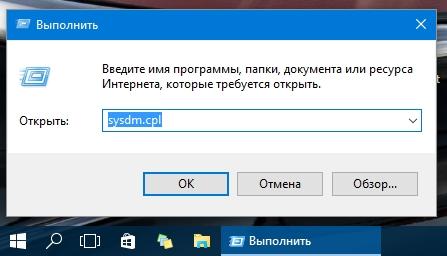
Перейдя в свойства системы, откроем вкладку «Дополнительно». В текстовом блоке быстродействие кликнем на кнопку Параметры.
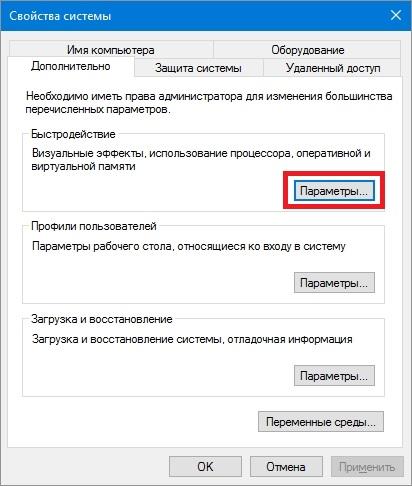
Перед нами должно открыться окно, где можно отключить и включить визуальные эффекты в Windows 10.
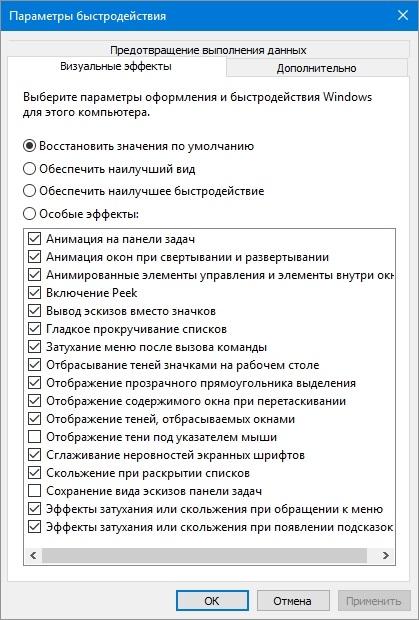
Таким же образом настраиваются визуальные эффекты в Windows 7 и 8. Если говорить о Windows XP, то отключать ее визуальные эффекты не имеет смысла, так как они и так потребляют мало ресурсов.
С отключением служб нужно быть осторожней, так как это может повлечь за собой неправильную работу операционной системы. Чтобы остановить ненужные службы, например, в Windows 7 необходимо перейти к оснастке отвечающую за службы. Для этого в программе Выполнить наберем команду «services.msc». После выполнения откроется оснастка «Службы».

В этой оснастке можно отключить любую службу. Перед тем как отключать ненужную службу убедитесь, что отключение этой службы абсолютно безопасно для системы. Например, вы можете без проблем остановить службу «Диспетчер печати», если на вашем ПК не используется принтер.
Еще одним способом является полная переустановка системы. После переустановки Windows вы сразу заметите как быстро работает ваш ноутбук или моноблок. Это происходит, потому что ОС новая и у нее чистый реестр и нет мусора. Во многих случаях переустановка ОС помогает оживить ноутбук или стационарный ПК и избавится от тормозов.
Кроме переустановки бывают случаи, когда пользователь семерки обновит систему до Windows 7 и она после этого медленно работает. Медленная работа системы связана со способом распространения обновлений и с железом. В первом случае медленная работа связана с новым типом доставки обновлений в сети P2P. То есть обновления доходят от пользователя к пользователю. Во втором случае медленная работа связана со старым железом. В этом случае поможет только обновление комплектующих или покупка нового ноутбука.
Что делать при перегрузке процессора и ОЗУ?
В «Диспетчере задач» открыть закладку «Процессы». Далее отсортировать процессы, кликнув «ЦП» в шапке таблицы, а потом на «Память». Таким образом, можно быстро выявить задачу, которая вызывает перегрузку. Если обнаружился «прожорливый» процесс, то рекомендуется осуществить поиск сведений о нем в глобальной сети по имени. Параллельно активировав установленное в компьютер антивирусное программное обеспечение с обновленными базами данных на поиск вредоносного контента.
В случае когда обнаружено сразу несколько «прожорливых» процессов, например, CPU, то необходимо посмотреть, не уменьшено ли быстродействие процессора. Так как система самостоятельно имеет возможность лимитировать этот параметр, чтобы избежать перегрева оборудования.
При отсутствии вышеуказанных симптомов надо сразу перейти к анализу работы элементов охлаждения.
Общие советы при плохо работающем интернете
Интернет может медленно работать, если истек оплаченный период. Баланс проверяют в личном кабинете на сайте (для всех провайдеров).
Инструкция для Yota:
- Открыть главную страницу сайта.(www.yota.ru )
Главная страница Yota
- Войти в личный кабинет: через пароль или аккаунт соцсети.
Варианты захода в личный кабинет
- Увидеть баланс и доступную скорость соединения.
Нулевой баланс на Yota
- Пополнить счет возможными способами.
Пополнение счета
Другие решения
Но, что делать, если интернет работает медленно при положительном балансе? Можно:
- перезагрузить компьютер и роутер;
Перезагрузить компьютер
- вынуть провод из компьютера и снова воткнуть его (для проводного интернета).
Если интернет не грузит сайт (показывает «съехавшую» загруженную страницу), следует проверить входящий трафик и отключить торренты и обновления сети (в т.ч. на мобильном устройстве, если оно раздает wi-fi).
![]()
Сайт Яндекса при медленном интернете
Основные причины заторможенной работы ноутбука на Windows 7
Медленное реагирование лэптопа на команды пользователя может быть связано как с физическими, так и с программными неполадками. Чтобы немного ускорить его работу может быть достаточно очистить от ненужных файлов и дефрагментировать жесткий диск, удалить лишние программы из автозагрузки. Нередко помогает очистка ноутбука от пыли, увеличение объема ОЗУ.
Дефекты комплектующих
Старые, поврежденные или бракованные запчасти ощутимо влияют на скорость работы. Особенно сильно на торможение лэптопа влияют следующие комплектующие:
- процессор;
- планки оперативной памяти;
- жесткий диск;
- видеокарта.
Кроме того, неисправность системы охлаждения ведет к перегреву устройства, из-за чего лагает ноутбук и тормозит.
Без опыта выявить дефективное железо непросто, помочь могут специальные утилиты для самостоятельной диагностики или визит в сервисный центр.
Неполадки в программном обеспечении
Неисправные или слишком тяжелые приложения, сбои в работе самой ОС или вирусы нередко становятся причиной того, что Windows 7 работает медленно даже на ноутбуке с хорошими техническими характеристиками.
Как правило, для ускорения лэптопа достаточно просканировать устройство с помощью антивируса и приложения для очистки файловой системы и автозагрузки — например, Ccleaner, это отличное решение, если у вас возник вопрос как ускорить работу ноутбука на windows 7. Если повреждены важные системные файлы, может потребоваться восстановление или переустановка ОС.
Несоответствие оборудования
Как правило, вопрос несовместимости касается планок оперативной памяти. Вставить в разъем ОЗУ другого поколения не получится, но слот под DDR3 аналогичен DDR3L. Поскольку эти стандарты потребляют различное количество энергии, в большинстве случаев при одновременной установке оперативной памяти разных типов, нормально функционировать будет только одна планка. Результатом станет нестабильность или даже невозможность включения ноутбука. Иногда сбои возможны при установке планок ОЗУ от разных производителей.
Кроме того, проблемы возможны при самостоятельном увеличении места под приложения и файлы за счет добавления дополнительного жесткого диска. Если HDD устанавливается на место дисковода, ему может не хватать питания, что нередко приводит к ошибкам его определения и долгой загрузке ноутбука.
Нехватка памяти
Если медлительность устройства была отмечена после переустановки ОС, причиной того, что ноут тормозит Виндовс 7, может быть недостаточной для ее функционирования объем ОЗУ. Оптимальным решением проблемы является добавление или замена текущей планки оперативной памяти.
Как правильно установить причину
Чтобы отыскать причину снижения скорости интернет-соединения, пользователю необходимо планомерно исключить из списка возможные причины:
- Проверить компьютер на наличие вредоносных программ и вирусов, которые зачастую становятся причиной снижения трафика.
- Протестировать устройство на скрытые фоновые процессы, которые «перетягивают одеяло на себя». Когда ОС устройства настроена на закачку обновлений в автоматическом режиме, для выяснения причины необходимо приостановить все процессы. Если показатели скорости вырастут, значит, проблема кроется в фоновых режимах.
- Пользователям беспроводного интернета, пользующимся маршрутизатором, у которых скорость сигнала снижается по вечерам и в выходные, необходимо поискать свободный канал. Помехи может создавать сетевое оборудование соседей, которые поленились перенастроить роутер.
- Исключить технический сбой на линии или проведение плановых работ поставщиком услуг, позвонив в техподдержку провайдера. Если оператор подтвердит догадку, следует запастись терпением, дождаться окончания проведения на линии ТО.
Хитрые создатели сайтов намеренно снижают скорость соединения, вынуждая пользователя покупать PRO-аккаунты.
Ограничения роутера
Любое беспроводное раздающее устройство имеет определенный радиус корректной работы. В случае нахождения пользователя за пределами или в зоне с низким качеством соединения имеет место понижение скорости.
Если необходимо увеличить расстояние, то можно применить усилитель или ретранслятор. При его применении можно увеличить дальность действия сети без снижения производительности.
Кроме этого, значительно уменьшить скорость могут всевозможные препятствия и помехи от соседского оборудования. В качестве теста можно подойти вплотную к роутеру и проверить, улучшилась ли производительность передачи данных и работы браузера.
Как решить проблему клиента с помощью текста
Перед началом работы стоит выделить основные виды проблем клиентов.
Клиент может даже не осознавать, что у него есть подобная проблема. Тем не менее она присутствует.
К примеру, молодой человек испытывает проблемы в построении отношений с девушками, но при этом считает, что его вины тут нет. Напротив, он безосновательно мнит себя весьма достойным и перспективным, уверен в собственной неотразимости и востребованности у слабого пола.
Перед создателями текста для такого заказчика будет стоять задача вскрыть реальную проблему, указать на его собственные ошибки (например, злоупотребление алкоголем на свиданиях) и предложить иные, культурные и приятные, варианты поведения при совместном проведении досуга.

Пассивные проблемы
Также зачастую у клиентов имеются затруднения, урегулирование которых откладывается по причине отсутствия достаточной мотивации. В этом случае стоит сделать упор на то, какие перспективы вырисовываются перед человеком, если всё оставить без изменений.
К примеру, в квартире клиента установлены окна старого образца, что доставляет ему неудобства, к которым, однако, уже все привыкли за много лет.
В таком случае, чтобы подвигнуть его к действиям, в продающем тексте необходимо в красках расписать, какие серьезные проблемы возникнут в ближайшем будущем: старые рамы рассохнутся, перестанут плотно прилегать и дома будет холоднее, стекло окажется плохо зафиксированно и сместится или выпадет при открытии или закрытии, что чревато травмами.
Многие реагируют на конкретные цифры, поэтому уместно упомянуть, что реставрация старых окон обойдется на 10 % дороже, чем приобретение и установка новых.
Кейс: VT-metall
Узнай как мы снизили стоимость привлечения заявки в 13 раз для металлообрабатывающей компании в Москве
Узнать как
Актуальные проблемы
Выявить суть таких проблем проще, чем в предыдущих случаях, потому что желание их решить исходит от самого клиента. Заказчики, которые приходят с актуальными проблемами, нуждаются лишь в небольшом стимуле, внутренне они уже решились на покупку.
Для того чтобы клиент сделал окончательный выбор в вашу пользу, достаточно предоставить его вниманию качественный продающий текст, где будут перечислены все положительные эффекты от применения именно вашего продукта.
Однако не стоит пренебрегать особыми приемами: сообщениями о том, что выгодное предложение продлится лишь некоторое, весьма ограниченное время, или о небольшом лимите интересующего клиента товара, объявлениями бонусных акций, предоставлением скидок и пр.
Допустим, к вам пришел человек, желающий приобрести телевизор конкретного производителя, то есть он уже определил свои потребности и бюджет на их удовлетворение.
При таких обстоятельствах вам остается заинтересовать клиента своим предложением (предоставлением скидки, подарка, бесплатной дополнительной услуги), чтобы он остановил свой выбор именно на вас.

Сформированные проблемы
Такие клиенты полностью осознают свои проблемы и уже предпринимали попытки самостоятельно их решить, однако нужного эффекта не достигли, а потому согласны заплатить деньги, чтобы добиться успеха.
К примеру, молодая женщина страдает от лишнего веса. Она испробовала все известные ей диеты, но ситуация не улучшилась.
В продающем тексте стоит перечислить все негативные последствия ее проблемы (осложнения со здоровьем, непрезентабельный внешний вид, трудности с покупкой одежды нужного размера и пр.). И в завершение предложить свой способ решения вопроса: «жиросжигающий крем уменьшит ваши объемы в проблемных зонах на 2 см в течение 10 дней».
История из жизни #3
При обработке продукции «Х» на участке «Y» в ночную смену возникла проблема с поломкой режущего инструмента на станке «Z». Во избежание длительного простоя под командованием мастера, имеющего навыки «Кулибина», наладчик дорабатывает «на коленке» оснастку и ставит проверенный временем режущий инструмент. Участок после инноваций благополучно дорабатывает смену.
Утром мастер докладывает о проделанных ночью подвигах начальнику цеха и просит его вызвать технологов для внесения официальных изменений в оснастке и картах техпроцесса.
После продукции «Х» участок обрабатывал еще несколько видов продукции и через месяц возвращается к «Х». Проблема опять прилетела к тому же мастеру и наладчику. Оказалось, никто и пальцем не пошевелил для закрепления решения. Понятное дело, ресурсов и желания повторно «выкручиваться» у пары умельцев не было.
Простой повлек срыв заказа, и прямо пропорциональное уменьшение премии. Только после этого провели инженерные мероприятия.
—
Ещё несколько историй из жизни к этому модулю.
При наличии вирусов
Обычно вирус функционирует в скрытом режиме, и для него требуются большие затраты системных ресурсов. Потому и происходит «торможение» системы. Симптомы заражения ноутбука или компа вирусами:
- 1) устройство «зависает» при определённых действиях (к примеру, при открытии «моего компьютера» проводник очень долго обновляется);
- 2) папки и файлы невозможно удалить, они пропали, или их не открыть;
- 3) появились критические ошибки;
- 4) по умолчанию поменялась домашняя страница браузера, появились посторонние расширения, навязчивая реклама;
- 5) Вы заметили наличие посторонних программ, которые не удаляются;
- 6) загрузка процессора – 100%, когда все программы закрыты;
- 7) невозможно восстановить систему, запустить диспетчер задач или завершить начатый процесс.
У вирусов высокий приоритет. Если система стоит перед выбором: выполнять действие, которое запросил пользователь или вирус, то будет исполнен запрос вируса. Решить эту проблему так:
Установите антивирус, если его до сих пор нет; просканируйте компьютер на заражённые файлы; отправьте найденные файлы в карантин или просто удалите их.
Блокировка запуска или установки антивирусной программы Бывает, что заражёнными файлами меняются настройки системы. Из-за этого невозможна ни установка, ни запуск антивируса. Тогда делайте вот что:
1) запустите программу экспресс-проверки. Этот софт не надо устанавливать, и он – бесплатный; 2) восстановите систему. Если и это заблокирует вирус, то перейдите к переустановке Windows (с помощью диска или загрузочной флешки); 3) перед полным сбросом системы сохраните важную информацию на другой флешке (пустой) и просканируйте её на вирусы, используя другое устройство.
Наличие неисправностей аппаратных частей
Если «зависание» и «торможение» компьютера сопровождается скрипом, стуком, другим шумом, это может говорить о внутренней поломке машины. На скорость работы компа влияют определённые проблемы, которые может определить обычный пользователь:
- поломка кулера;
- пыль в ноутбуке или системном блоке;
- перегрев процессора вследствие сбоя системы охлаждения;
- поломка жёсткого диска.
Очистка кеша, изменение настроек Сети
Рассмотрим еще два метода, с помощью которых удастся увеличить скорость мобильного интернета.
Первый из них — это очистка кеша:
- Во вкладке «Настройки» находят графу «Smart Manager» и выбирают строку ОЗУ.
- Здесь появится список всех программ, на которые расходуется трафик. Возле приложений, которые не используются, бегунок переводится в выключенное состояние.
- После этого переходят в раздел «Память», где указана информация о занятом и свободном месте в ОЗУ телефона.
- В нижней части окна появится строка «Ненужные данные», здесь нажимают кнопку «Удалить», а затем проверяют, сколько места освободилось в памяти устройства.
Второй метод затрагивает саму Сеть. В отдельных случаях ускорить мобильный интернет помогает изменение ее настроек. Для этого в главном меню устройства находят вкладку «Мобильные сети» и выбирают строку «Режим сети». Среди предложенных значений устанавливают «Авто LTE/WCDMA/GSM». Благодаря этой опции устройство автоматически подключится к сети с лучшим качеством сигнала.


































